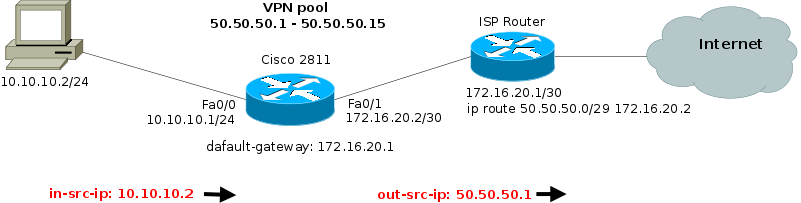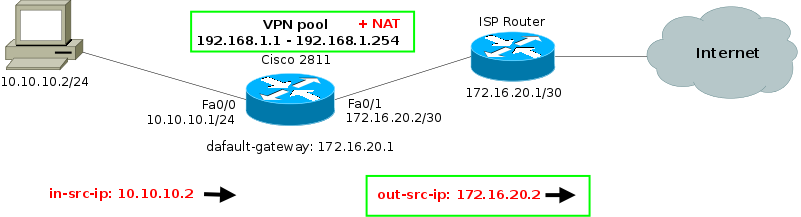Дефолтные настройки Dlink DGS-1100-10/ME:
- логин/пароль — admin/пустой пароль
- management vlan default (vlan-id 1)
- ip-address 10.90.90.90/8
1. Настройка Ethernet-интерфейсов
По умолчанию все порты подняты, посмотреть административное состояние (первая колонка — Enable/Disable) и текущее состояние портов:
sw01:5# sh ports
Command: show ports
Port State/ Settings Connection Address
MDI Speed/Duplex/FlowCtrl Speed/Duplex/FlowCtrl Learning
—— ——— ——————— ——————— ———
1 Enabled Auto/Disabled Link Down Enabled
Auto
10(C) Enabled Auto/Disabled Link Down Enabled
Auto
10(F) Enabled Auto/Disabled Link Down Enabled
Auto
9 и 10 порты в этом коммутаторе — комбо — можно использовать или медь (C), или оптику (F)
посмотреть описания портов (description):
sw01:5# sh ports descr
Command: show ports description
поднять порт 1:
sw01:5# config ports 1 medium_type copper state enable
Command: config ports 1 medium_type copper state enable
Success!
потушить порт 1:
sw01:5# config ports 1 medium_type copper state disable
Command: config ports 1 medium_type copper state disable
Success!
Установить description порта:
sw01:5# config ports 1 medium_type copper description CUSTOMER1
Command: config ports 1 medium_type copper description CUSTOMER1
Success!
Убрать description порта:
sw01:5# config ports 1 medium_type copper clear_description
Command: config ports 1 medium_type copper clear_description
Success!
Если медному (copper) порту, коим и является порт 1, сказать, что он оптический (fiber), он в это не поверит:
sw01:5# config ports 1 medium_type fiber description CUSTOMER1
Command: config ports 1 medium_type fiber description CUSTOMER1
Port 1 can not set with fiber medium .
Failure!
2. Настройка vlan 802.1q
Посмотреть конфигурацию вланов:
sw01:5# sh vlan
Command: show vlan
VID : 1 VLAN NAME : default
VLAN Type : Static
Member Ports : 1-10
Untagged Ports : 1-10
По умолчанию все порты находятся в влане с именем default с vlan-id 1
При манипуляции с вланами, оперируем именно именем влана, что не всегда удобно. Я в таком случае, чтобы не путаться, в качестве vlan-name задаю номер этого влана (vlan-name=vlan-id) — это не руководство к действию, вы можете поступать иначе; например, если у вас в другом месте есть база/табличка с указанием, какому имени влану соответствует какой vlan-id, то держать такую табличку на длинке не имеет смысла.
Создание нового влана:
sw01:5# create vlan 1258 tag 1258
Command: create vlan 1258 tag 1258
Добавление созданного влана на порты:
тегированным:
sw01:5# conf vlan 1258 add tag 8
Command: config vlan 1258 add tagged 8
Success!
нетегированным:
sw01:5# conf vlan 1258 add untag 1
Command: config vlan 1258 add untagged 1
One untag port can only belong to one VLAN.
Failure!
Сначала нужно удалить дефолтный влан с первого порта, прежде чем назначать ему новый (помним, что дефолтный влан назван как default, это имя и используем):
sw01:5# conf vlan default del 1
Command: config vlan default delete 1
Success!
sw01:5# conf vlan 1258 add untag 1
Command: config vlan 1258 add untagged 1
Success!
Посмотреть конфигурацию определенного влана по имени:
sw01:5# show vlan default
Command: show vlan default
VID : 1 VLAN NAME : default
VLAN Type : Static
Member Ports : 2-8,10
Untagged Ports : 2-8,10
по vlan-id:
sw01:5# show vlan vlanid 1
Command: show vlan vlanid 1
VID : 1 VLAN NAME : default
VLAN Type : Static
Member Ports : 2-8,10
Untagged Ports : 2-8,10
Посмотреть, какой влан/вланы сконфигурированы на определенном порту:
sw01:5# show vlan ports 8
Command: show vlan ports 8
Port 8
VLAN ID Untagged Tagged
——- ——— ——
1 X —
1258 — X
1259 — X
3. Настройка доступа
3.1 Management интерфейс
L3-интерфейс для управления коммутатором называется System, установка/изменение ip-адреса на менеджмент-интерфейсе выглядит следующим образом:
config ipif System ipaddress 192.168.5.2/255.255.255.0 gateway 192.168.5.1
Менеджмент влан:
sw01:5# enable management vlan
Command: enable management vlan
Success!
sw01:5# config management vlanid 100
Command: config management vlanid 100
Success!
не забудьте перед этим создать сам влан и назначить на необходимые порты.
3.2 Добавление пользователя
Сначала табличка пустая, что для меня странно, ведь мы под admin’ом же как-то попадаем на коммутатор, хоть и без пароля:
sw01:5# show account
Command: show account
Username Access Level
—————— ————
Account is empty!
Создание пользователя:
можно создать пользователя с уровнем доступа admin, operator, или user
sw01:5# create account admin <username 15>
sw01:5# create account admin admin
Command: create account admin admin
Enter a case-sensitive new password:*****
Enter the new password again for confirmation:*****
Connection closed by foreign host.
Выкинуло с коммутатора, нужно перелогиниться с уже установленным паролем.
Чтобы пароль не светился plain-текстом в конфиге, включаем password encryption:
sw01:5# enable password encryption
Command: enable password encryption
Success!
4. Настройка времени
Включить sntp:
sw01:5# enable sntp
Command: enable sntp
Please set server first then change state to sntp
-просит сначала задать sntp сервер, задаем и включаем sntp:
sw01:5# config sntp primary 192.168.5.1
Command: config sntp primary 192.168.5.1
Success!
sw01:5# enable sntp
Command: enable sntp
Success!
Посмотреть время:
sw01:5# show time
Command: show time
Time information
——————————————
Current Time Source : Sntp
Current Time : 10 Feb 2017 11:05:12
GMT Time Zone offset : GMT +00:00
Daylight Saving Time Status : Disabled
Offset in Minutes : 60
Annual From : 01 Jan 0:0
To : 01 Jan 0:0
-переход на летнее время не настроен.
Переход на летнее время обычно настраивается как указание старт_даты (последнее воскресенье марта) и стоп_даты (последнее воскресенье октября). Но на длинке никак не сказать «последнее воскресенье», разве что можно установить примерную дату, например 22-е число. Следите за форматом записи:
sw01:5# config dst annual s_date 22 s_mth 3 s_time 2
Command: config dst annual s_date 22 s_mth 3 s_time 2
Invalid day setting
sw01:5# config dst annual s_date 22 s_mth 03 s_time 2
Command: config dst annual s_date 22 s_mth 03 s_time 2
Invalid day setting
-выше в неправильном формате указано время, нужно задавать часы и минуты через двоеточие. Вот как правильно указываем старт-дату:
sw01:5# config dst annual s_date 22 s_mth 03 s_time 2:0
Command: config dst annual s_date 22 s_mth 03 s_time 2:0
Success!
-стоп-дату:
Success!
sw01:5# config dst annual e_date 22 e_mth 10 e_time 3:0
Command: config dst annual e_date 22 e_mth 10 e_time 3:0
Success!
Можно было бы задать все параметры одной командой, но у меня как-то не вышло (если писать параметры, дополняя табом):
sw01:5# config dst annual e_date 22 e_mth 10 e_time 3:0
Command: config dst annual e_date 22 e_mth 10 e_time 3:0
sw01:5# config dst annual s_date 22 s_mth 03 s_time 2:0 e_date 22 e_mth 10 e_time 3:0d_time>
Command: config dst annual s_date 22 s_mth 03 s_time 2:0 e_date 22 e_mth 10 e_time 3:0
me 3:0d_time>ig dst annual s_date 22 s_mth 03 s_time 2:0 e_date 22 e_mth 10 e_time <end_time>
SNMP Error Wrong Length.
Можно эту же строку напечатать в текстовом редакторе, а потом скопировать и вставить — тогда кушает:
sw01:5# config dst annual s_date 22 s_mth 03 s_time 2:0 e_date 22 e_mth 10 e_time 3:0
Также необходимо указать временную зону (у нас +2):
sw01:5# config time_zone operator + hour 2 minute 0
Смотрим время еще раз:
sw01:5# show time
Command: show time
Time information
——————————————
Current Time Source : Sntp
Current Time : 10 Feb 2017 13:19:12
GMT Time Zone offset : GMT +02:00
Daylight Saving Time Status : Annual
Offset in Minutes : 60
Annual From : 22 Mar 2:0
To : 22 Oct 3:0
5. Hostname (строка приглашения) и banner
Настроить строку приглашения:
switch:5# config command_prompt sw01
Command: config command_prompt sw01
Success!
Баннер:
sw01:5# config greeting_message
Command: config greeting_message
Greeting Messages Editor
================================================================================
Hello world!
================================================================================
Array Up : Cursor up Ctrl+X : Erase all
Array Down : Cursor down Ctrl+L : Relaod original data
Array Left : Cursor left Ctrl+C : Quit without save
Array Right : Cursor right Ctrl+W : Save and quit
Ctrl+D : Erase current line
Success!
Проверяем баннер, перелогиниваемся:
root@srv:/home/user1 # telnet sw01
Trying 192.168.5.2…
Connected to sw01.company.net.
Escape character is ‘^]’.
Hello world!
DGS-1100-10/ME login:
6. Другое
config sysname «sw01»
config syslocation «Kozurina,8»
config syscontact «admin@company.net»
Включить jumbo-frame (джамбо-фреймы):
enable jumbo_frame
Сохранить конфигурацию:
sw01:5# save config
Command: save config
Success!